Cara Download & Menambahkan Subtitle Indonesia Subscene di Video
Mengunduh subtitle secara manual, tentunya bukan hal yang jarang dilakukan. Maka dari itu, orang perlu mengetahui cara download subtitle Subscene. Sebab, situs Subscene merupakan situs penyedia subtitle yang lengkap dan gratis.
Seperti yang dikenal, kehadiran subtitle atau bahasa bakunya takarir, sangat penting dalam film berbahasa asing. Meskipun penonton dapat mengerti bahasa tersebut, belum tentu setiap kata yang diucapkan terdengar jelas.
Ditambah lagi, tidak semua penyedia film online menghadirkan subtitle di dalamnya. Maka dari itu, situs penyedia subtitle seperti Subscene wajib diketahui oleh penikmat film, mulai dari cara download hingga memakainya.
Apa Itu Subscene?
Subscene adalah salah satu penyedia subtitle atau takarir yang dapat diakses secara gratis. Situs ini kerap menjadi pilihan karena tampilannya yang user-friendly, serta daftar subtitle film yang lengkap.
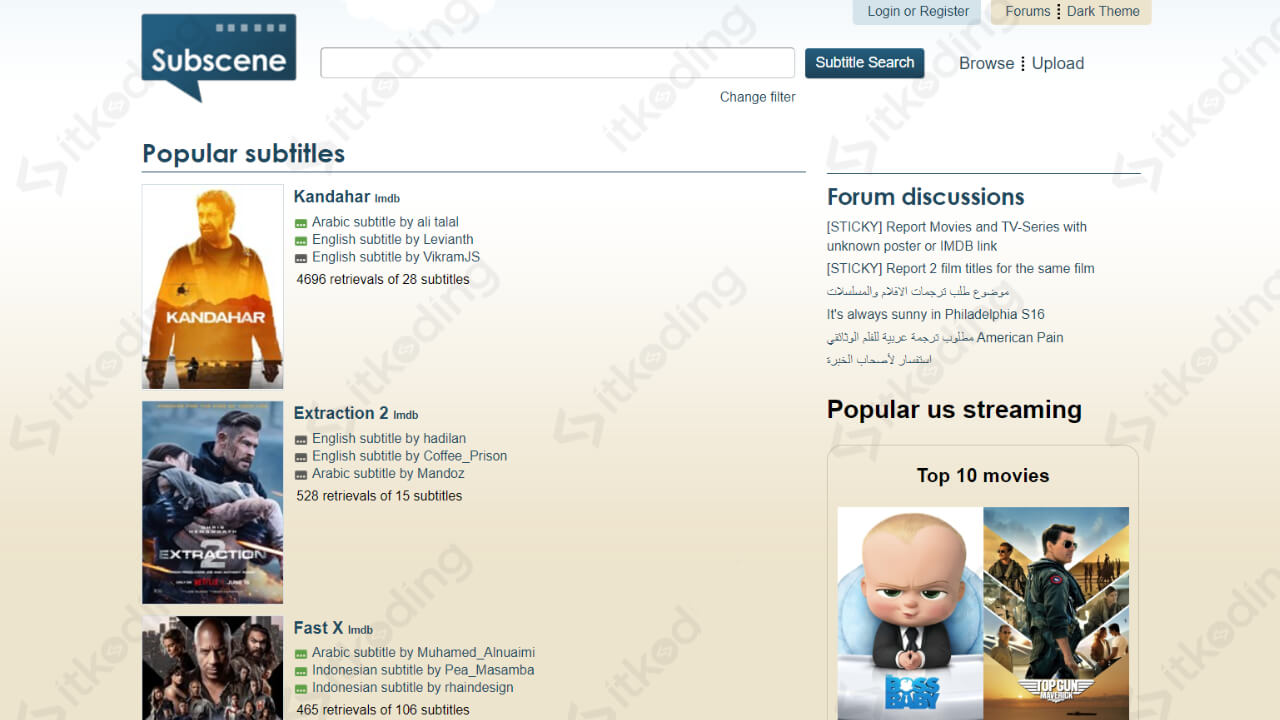
Tidak hanya menyediakan subtitle, dalam situs Subscene juga tersedia forum diskusi mengenai subtitle, film, dan pembahasan lain. Hal ini yang cukup membuat Subscene cukup berbeda dari situs subtitle lainnya.
Pada setiap subtitle film yang ditambahkan dalam Subscene, juga sudah tersedia penilaian atau rate. Jadi, pengunduh subtitle dapat mengetahui apakah subtitle tersebut kualitasnya bagus atau tidak.
Saat memilih subtitle pun, situs ini juga memiliki informasi mengenai film secara lengkap, mulai dari trailer, tanggal rilis, dan ulasannya. Tidak heran, apabila banyak yang mencari tahu cara download subtitle Subscene.
Begini Cara Download Subtitle Indonesia Subscene
Sebelum mengikuti panduan dibawah, pastikan dulu untuk mengetahui ukuran resolusi dan format video pada film. Hal ini dikarenakan, agar subtitle yang diunduh dapat sinkron dengan film saat diputar nanti.
Jika subtitle yang diunduh melalui Subscene tidak cocok dengan filmnya, maka kemungkinan subtitle bisa lebih cepat atau lama munculnya. Jika sudah, maka silahkan untuk ikuti panduan download subtitle berikut:
1. Persiapkan VPN Terlebih Dahulu
Hal pertama yang perlu dipersiapkan, sebenarnya adalah mengaktifkan VPN (virtual private network) terlebih dahulu. Hal ini dikarenakan Subscene sudah diblokir oleh pemerintah, sehingga tidak dapat diakses bebas.
Memang betul, jika server proxy juga dapat digunakan untuk mengakses situs Subscene dengan mudah. Namun, proses unduhan dengan menggunakan server proxy cenderung lebih lama, terutama yang gratis.
Maka dari itu, aktifkan terlebih dahulu VPN yang sudah ditambahkan pada browser atau perangkat yang digunakan. Saat ini, cukup banyak penyedia VPN dengan gratis, tapi tetap menyajikan kecepatan yang maksimal.
2. Kunjungi Situs untuk Mulai Pencarian
Setelah sudah mengaktifkan VPN, maka tahap selanjutnya yaitu dengan mengunjungi situs tersebut. Caranya adalah dengan mengetikkan Subscene pada mesin pencarian, dan pilih situs yang tautannya hanya subscene.com.
Setelah situs dimuat sepenuhnya, maka klik opsi Change Filter yang ada di bawah kolom pencarian film. Kemudian, ceklis bahasa Indonesia, supaya ketika mencari subtitle daftarnya menjadi lebih sedikit.
Sebagai opsi tambahan, pengunjung situs juga dapat memilih opsi Hearing Impaired atau tidak. Kegunaan dari fitur ini adalah untuk menyortir subtitle yang juga memunculkan tulisan suara, ketika ada bunyi pada adegan film.
3. Temukan Judul Film yang Dicari
Cara download subtitle Subscene selanjutnya, yaitu dengan mengetikkan judul film atau serial TV yang ingin dicari. Pastikan untuk mengetik nama filmnya dengan sesuai, karena jika tidak, hasil pencariannya tidak ada.
Hal yang unik pada mesin pencarian Subscene, adalah hasilnya yang juga menunjukkan hasil dengan nama serupa. Hal ini tentu sangat menghemat waktu bagi yang ingin melakukan “binge-watching” franchise.
Untuk mencari hasil yang sesuai, tinggal lihat bagian kolom Exact, dan klik film yang muncul. Halaman selanjutnya akan memberikan informasi mengenai film secara lengkap, dengan subtitle pilihan.
4. Unduh Subtitle Film yang Sesuai
Langkah terakhir dari cara download subtitle Subscene yaitu dengan mengunduh subtitle pilihan. Pada halaman mengenai film, perhatikan baik-baik subtitle Indonesia yang sesuai resolusi dan format file video.
Sebagai informasi tambahan, sebaiknya pilih subtitle yang dibuat oleh orang yang dikenal umum. Misalnya seperti Pein Akatsuki atau Lebah Ganteng. Pengunjung situs dapat mengetahui pembuat subtitle melalui kolom Owner pada daftar.
Setelah mengklik pilihan subtitle yang diinginkan, maka tinggal pilih Download Indonesia Subtitle yang tersedia. Tunggu hingga subtitle diunduh dengan sempurna, dan kini subtitle film sudah dapat digunakan.
Baca juga: Cara Download Google Play Store.
Cara Menggunakan Subtitle yang Sudah Diunduh Lewat Subscene
Setelah mengikuti panduan download subtitle Subscene diatas, kini subtitle film kesayangan sudah didapatkan. Namun, bagaimana cara memakainya dalam film yang diinginkan? Ada dua cara yang bisa diikuti tergantung perangkat yang digunakan, diantaranya:
1. Untuk PC dan Laptop
Apabila menggunakan PC atau Laptop, maka direkomendasikan untuk menggunakan VLC Media Player. Software pemutar media ini gratis, jadi silahkan unduh dan install terlebih dahulu apabila belum memilikinya.
Setelah instalasi selesai, bukan software tersebut, dan putar video film yang ingin ditambahkan subtitle. Setelah video diputar, langsung pause, dan klik mouse kanan pada video untuk opsi Subtitle > Add Subtitle File.
Setelah muncul pop-up window, tinggal temukan file subtitle yang baru saja diunduh tadi, lalu klik Open. Tunggu VLC Media Player memproses beberapa saat, dan subtitle akan muncul saat video kembali diputar.
Simak juga: Cara Cek Kecepatan Internet.
2. Untuk Smartphone
Seperti pada perangkat komputer dan laptop, yang memiliki smartphone juga perlu mengunduh VLC Media Player. Aplikasi ini dapat diunduh pada Play Store untuk Android, serta Apple Store bagi pengguna iPhone.
Lalu untuk menambahkan subtitle, mula-mula jalankan terlebih dahulu video pada aplikasi VLC. Kemudian, klik opsi ikon ikonik berbentuk tiga titik pada pojok aplikasi, lalu pilih Subtitle Track > Add Subtitle File.
Kemudian, temukan file subtitle yang sudah diunduh sebelumnya. Pastikan jika file tersebut berformat SRT, supaya mudah untuk mencarinya. Setelah beberapa saat, subtitle akan muncul saat video kembali diputar.
Lihat juga: Cara menggunakan Google Translate.
Tips Apabila Subtitle yang Diunduh Lewat Subscene Kurang Sinkron
Meski sudah memilih subtitle terbaik, terkadang tidak selamanya subtitle dapat berjalan sesuai dengan videonya. Hal ini dinamakan dengan subtitle delay, yang dapat mengganggu kepuasan menonton film tersebut.
Untuk mengatasi hal ini, cara yang dapat dilakukan adalah dengan mengatur kapan muncul subtitle-nya melalui VLC Media Player. Opsi ini dapat ditemukan pada Tools > Track Synchronization.
Pada halaman selanjutnya, perhatikan menu Synchronization, tepatnya pada menu Subtitles/Video. Tinggal ubah berapa kecepatan milisekon untuk mempercepat atau mengurangi waktu munculnya subtitle tersebut.
Untuk pengaturan subtitle delay pada Android dan iOS, caranya adalah dengan mengklik tombol Subtitle saat video diputar. Lalu, pilih tombol plus untuk mempercepat subtitle, atau tombol minus untuk sebaliknya.
Perlu diingat, jika proses perubahan waktu subtitle terkadang tidak dapat terjadi secara instan. Sebab itu, pastikan video berjalan beberapa saat setelah pengaturan, untuk memastikan apakah subtitle sudah akurat.
Simak juga tips untuk mengatasi: Lupa Password Gmail.
Akhir Kata
Begitulah panduan lengkap mengenai download subtitle Subscene dengan mudah, hingga cara menambahkannya pada film. Dengan begini, penikmat film tidak perlu khawatir apabila film yang dimiliki tidak ada subtitle-nya. Meski demikian, harap diingat jika Subscene hanya menjadi sarana distribusi subtitle dari berbagai bahasa. Jadi, tidak selamanya kualitas subtitle yang didapatkan sepadan dengan subtitle filmnya yang resmi.
